笔记本设置自动关机怎么设置 Windows如何设置定时自动关机
笔记本设置自动关机怎么设置,对于使用笔记本电脑的人来说,自动关机是一项非常方便的功能。无论是为了省电还是为了节省时间,都可以通过设置自动关机来实现。Windows系统也提供了定时自动关机的功能,让用户可以更加自由地控制自己设备的开关机。在本文中我们将一步步介绍如何设置笔记本自动关机和Windows定时自动关机功能。
Windows如何设置定时自动关机
方法一:
1、点击“开始”,在下面“搜索程序和文件”输入cmd。然后连续点击enter键进入管理员界面。
或者按下快捷键“win+R”,打开运行界面,然后点击确定也可以进入管理员界面。

2、在界面中输入命令shutdown -s -t 300,其中300表示在300秒后将会自动关机。
如果想要取消定时关机,输入命令shutdown -a就可以了。
方法二:
1、右击桌面上的“计算机”,点击“管理”。
然后进入如下的界面。
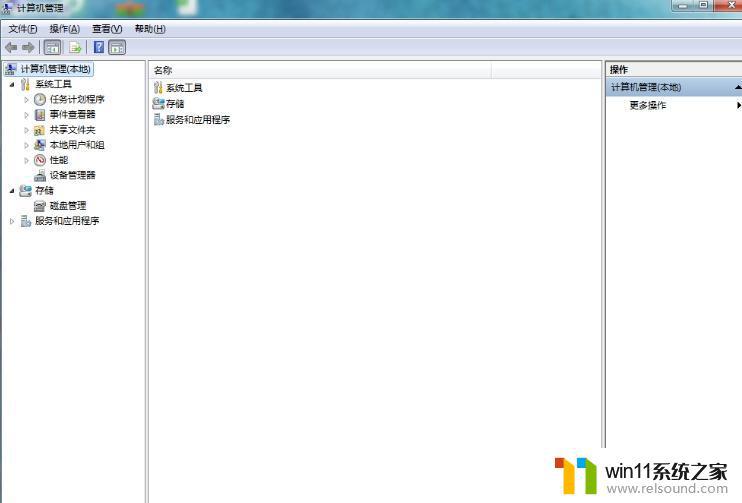
2、选择系统工具下的“任务计划程序”—>“任务计划程序库”。
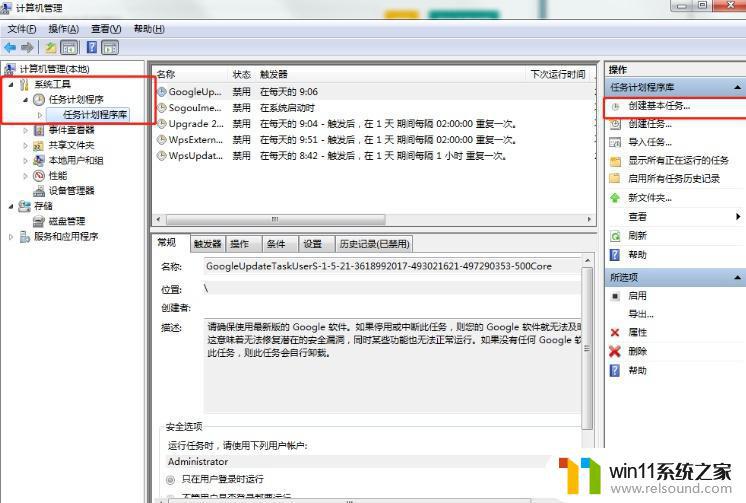
然后点击右侧“创建基本任务”,出现如下弹窗。
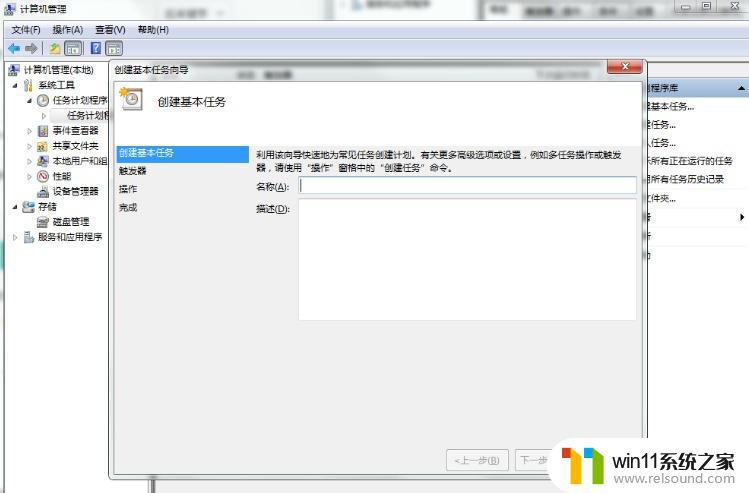
3、在弹出窗口,名称写“自动关机”(任意名字),点击“下一步”。
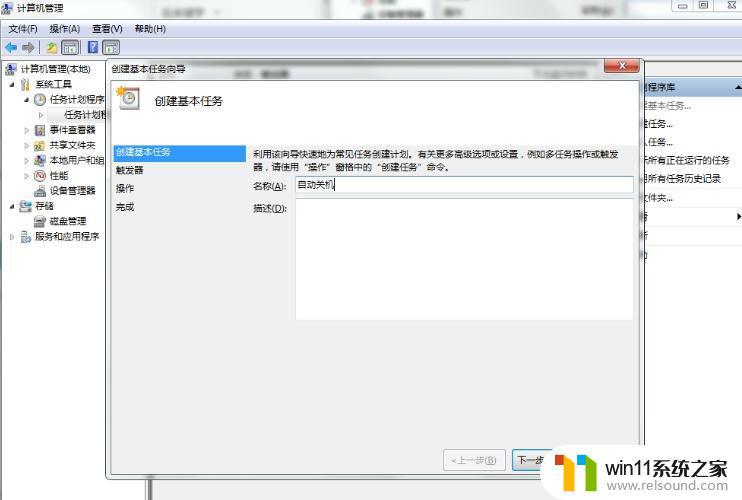
4、选择“一次”(或是其他的,根据需要选择),点击“下一步”。
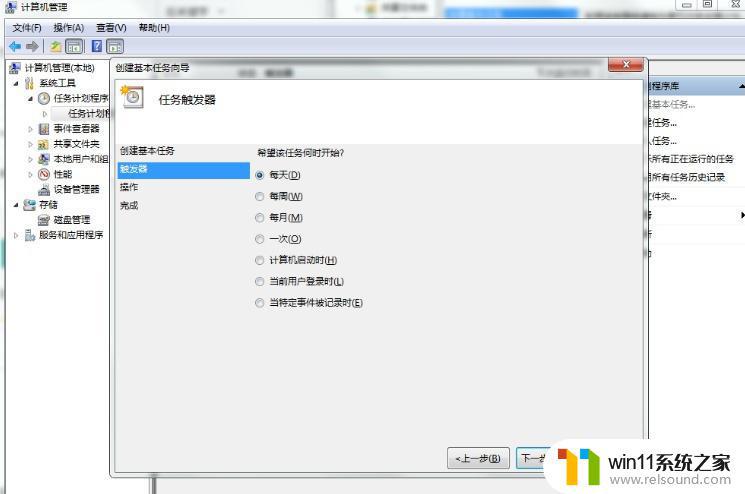
5、确定关机时间,比如图上是2019年4月9日13点46分19秒。点击“下一步”。
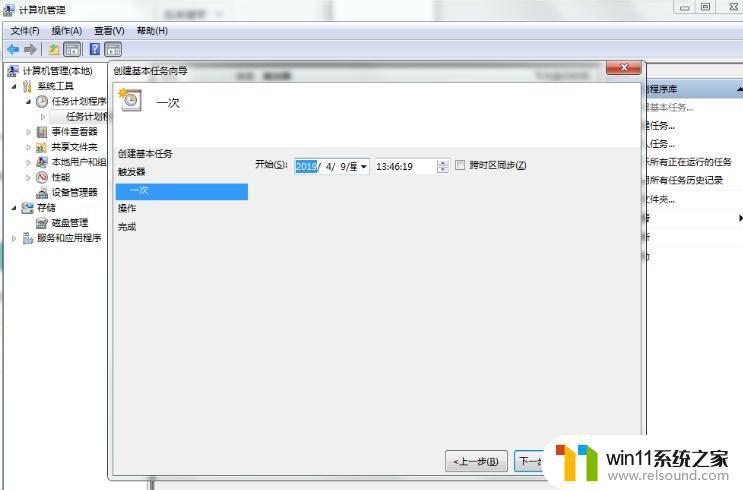
6、这一步,默认“启动程序”即可,点击“下一步”。
7、程序或脚本输入“shutdown”,添加参数输入“-s”,点击下一步。
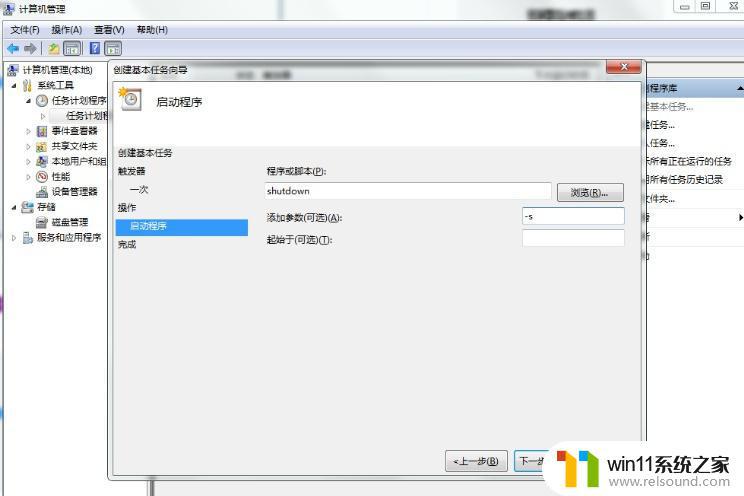
8、确认后,点击“完成”就设置完成了。
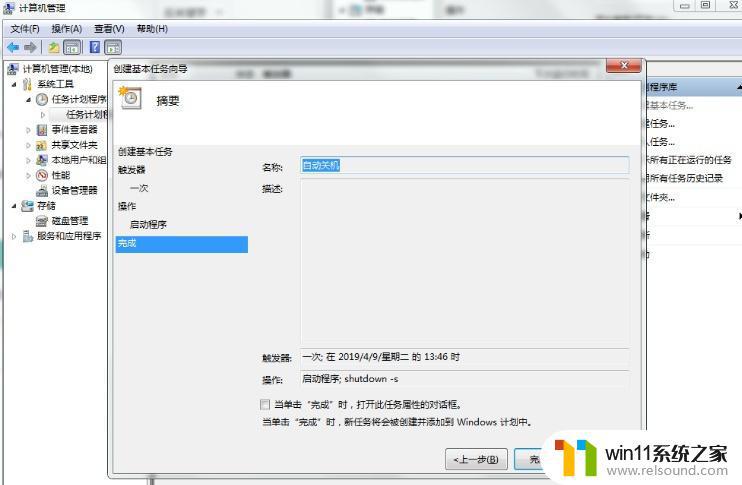
在日常使用电脑时,定时自动关机可以帮助我们更好地管理电脑,避免长时间不必要的空闲。Windows提供了方便易用的设置,只需要在电源选项中选择计划关机即可。设置完成后,电脑将在指定时间自动关机,让我们更加省心省力。















